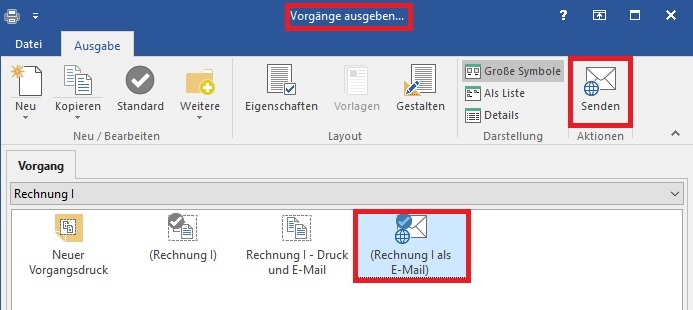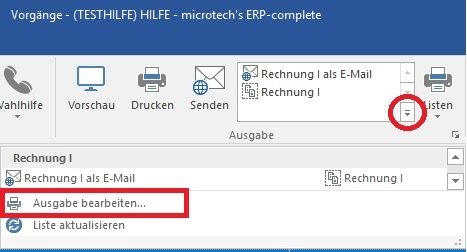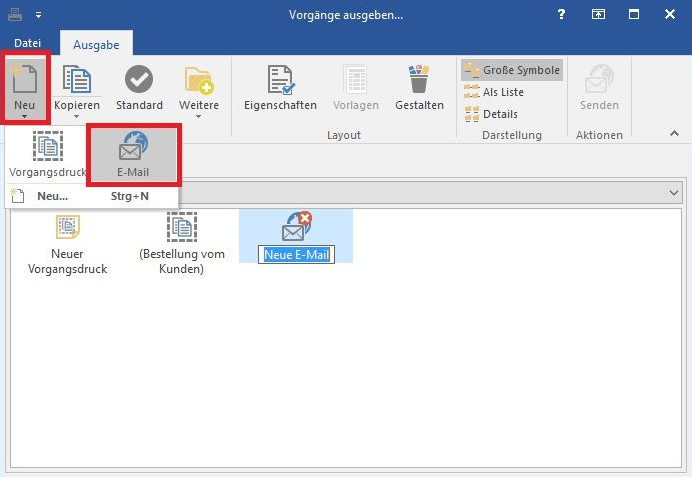Übersicht:
| Table of Contents |
|---|
Um einen Vorgang per E-Mail zu versenden, können Sie die Schaltfläche: SENDEN verwenden oder wählen Sie über die Gruppe: AUSGABE - AUSGABE BEARBEITEN
...
Die Buchungsparameter werden bei dieser Art der Ausgabe im Gegensatz zum Drucken oder Faxen nicht beachtet! Erst ab der Ausbaustufe "professional" kann die Abarbeitung der Buchungsparameter auch direkt über den E-Mail-Versand angestoßen werden. In den Eigenschaften der E-Mail-Layouts findet sich unter dem Register: "Optionen", das Kennzeichen: "Parameter abarbeiten".
Einrichten des E-Mail-Layout
Damit im Fenster "Vorgang ausgeben" das entsprechende E-Mail-Layout verfügbar ist, müssen Sie zunächst die von Ihnen gewünschte E-Mail-Ausgabe definieren. Für jede Vorgangsart (Angebot, Rechnung, etc.) muss bei Bedarf ein individueller E-Mail-Vorgangsdruck angelegt werden.
Folgende Schritte sind dazu notwendig:
1. In der Vorgangsübersicht markieren Sie die Vorgangsart, welche Sie per E-Mail ausgeben möchten und wechseln über die Gruppe AUSGABE - AUSGABE BEARBEITEN
2. Betätigen Sie die Schaltfläche: NEU und wählen Sie den Eintrag: "E-Mail“ aus.
3. Diesem neuen Vorgangsdruck können Sie jetzt einen aussagefähigen Namen geben, z.B. "Rechnung I als E-Mail".
4. Den angelegten E-Mail-Vorgangsdruck (lt. Beispiel "Rechnung I als E-Mail") markieren Sie und drücken die Schaltfläche: EIGENSCHAFTEN. Im Register: "Optionen“ sollten Sie folgende Einstellungen vornehmen:
- "E-Mail vor dem Senden anzeigen"
...
Über die hier zur Verfügung gestellten Auswahlpunkte können Sie bestimmen, ob die E-Mail Adresse der Anschrift oder des Ansprechpartners für den Versand des Vorgangs genutzt werden soll.
Weitere Optionen:
- aus aktueller Anschrift
- Das bedeutet, dass die aktive Anschrift (per Radiobutton) aus dem Vorgang herangezogen wird. Je nach gewählter Einstellung kann dies die Rechnungs- oder Lieferanschrift sein.
- Das bedeutet, dass die aktive Anschrift (per Radiobutton) aus dem Vorgang herangezogen wird. Je nach gewählter Einstellung kann dies die Rechnungs- oder Lieferanschrift sein.
- aus aktuellem Ansprechpartner
- Das bedeutet, dass der Ansprechpartner der aktiven Anschrift (per Radiobutton) aus dem Vorgang herangezogen wird. Je nach gewählter Einstellung kann dies die Rechnungs- oder Lieferanschrift sein.
- Das bedeutet, dass der Ansprechpartner der aktiven Anschrift (per Radiobutton) aus dem Vorgang herangezogen wird. Je nach gewählter Einstellung kann dies die Rechnungs- oder Lieferanschrift sein.
- aus Rechnungsanschrift
- aus Lieferanschrift
- aus Ansprechpartner der Rechnungsanschrift
- aus Ansprechpartner der Lieferanschrift
...
| UI Button | ||||
|---|---|---|---|---|
|
Parameter abarbeiten
Ab der Ausbaustufe "professional" kann die Die Abarbeitung der Buchungsparameter kann direkt über den E-Mail-Versand angestoßen werden.
In den Eigenschaften der E-Mail-Layouts findet sich unter dem Register: "Optionen", das Kennzeichen: "Parameter abarbeiten".
...
| Note | ||
|---|---|---|
| ||
Die Stecknadel zur Darstellung außerhalb der Eigenschaften ist standardmäßig deaktiviert und muss vorab in den Eigenschaften des E-Mail-Layouts aktiviert werden, wenn Sie bei jedem Vorgangs-Versand bestimmen möchten, ob die Parameter der Vorgangsart abgearbeitet werden sollen. |
Weitere RegisterKennzeichen:
UI Button color turquoise title L
E-Mail in Dokumentenverwaltung speichern
- Beim Versenden E-Mail in die Dokumentenverwaltung übernehmen
- Nach dem Speichern Dokumenteneigenschaft ändern
| Note | ||
|---|---|---|
| ||
Wenn die Option in den Parametern für die Dokumente: "Als Dateiverknüpfung immer im serverbasierten Dokumentenordner ablegen" aktiviert ist, hat dies keine Auswirkung auf das Kennzeichen: "Beim Versenden E-Mail in die Dokumentenverwaltung übernehmen" da hierdurch der Mail-Datensatz gespeichert wird und hingegen keine Dateiverknüpfung erzeugt wird. Daher hat das Kennzeichen in den Parametern - Dokumenten keinen Einfluss hierauf. |
Weitere Register :
Innerhalb der Eigenschaften stehen Ihnen noch zwei weitere Register zur Verfügung. Es handelt sich um die Register: "Info" und "Parameter".
- Im Register: "Info" können Sie einen zweiten Text hinterlegen, der in die E-Mail über eine Variable eingefügt werden kann.
- Im Register: "Parameter" sind weitere Einstellungen enthalten. Unter dem Abschnitt "Empfänger Adresse" sollte man das Kennzeichen: "Bei allen E-Mail Adressen nachfragen“ aktivieren. Alle weiteren Parameter sind optional. Wenn alle Kennzeichen nun gesetzt sind, schließen Sie das Fenster mit der Schaltfläche: SPEICHERN UND SCHLIEßEN
5. Wenn Sie nun wieder in dem Fenster "Vorgänge ausgeben" die Schaltfläche: GESTALTEN
betätigen, öffnet sich ein Feldeditor.
...
| Note | ||
|---|---|---|
| ||
Beachten Sie: Beim Einfügen eines kopierten Textes aus einem externen Programm (z.B. Microsoft Office) können Fehler in der Darstellung auftreten. |
6. Aufgrund Ihrer Einstellungen in den Eigenschaften des E-Mail-Layout wird der Vorgang automatisch als Anlage hinzugefügt.
Um weitere Anlagen zusätzlich hinzuzufügen, können Sie die Schaltfläche: HINZUFÜGEN
...